Как разделить диск в Windows 10
 Многим пользователям привычно использовать два раздела на одном физическом жестком диске или SSD — условно, диск C и диск D. В этой инструкции подробно о том, как разделить диск на разделы в Windows 10 как встроенными средствами системы (при установке и уже после нее), так и с помощью сторонних бесплатных программ для работы с разделами.
Многим пользователям привычно использовать два раздела на одном физическом жестком диске или SSD — условно, диск C и диск D. В этой инструкции подробно о том, как разделить диск на разделы в Windows 10 как встроенными средствами системы (при установке и уже после нее), так и с помощью сторонних бесплатных программ для работы с разделами.
Несмотря на то, что имеющихся средств Windows 10 вполне достаточно для совершения базовых операций над разделами, некоторые действия с их помощью выполнить не так просто. Наиболее типичная из таких задач — увеличение системного раздела: если вас интересует именно это действие, то рекомендую воспользоваться другим руководством: Как увеличить диск C за счет диска D.
- Как разбить диск в установленной Windows 10 средствами системы
- Создать диск D при установке Windows 10
- Как разделить диск с помощью бесплатных программ для работы с разделами
- Видео инструкция
Как разбить диск на разделы в уже установленной Windows 10
Первый сценарий, который мы рассмотрим — ОС уже установлена на компьютере, всё работает, но было принято решение разделить системный жесткий диск на два логических раздела. Сделать это можно без программ.
- Нажмите правой кнопкой мыши по кнопке «Пуск» и выберите «Управление дисками». Также эту утилиту можно запустить нажатием на клавиатуре клавиш Windows (клавиша с эмблемой) + R и вводом diskmgmt.msc в окно «Выполнить». Откроется утилита «Управление дисками» Windows 10.
- В верхней части вы увидите список всех разделов (Томов). В нижней — список подключенных физических накопителей. Если на вашем компьютере или ноутбуке имеется один физический жесткий диск или SSD, то вероятнее всего вы увидите его в списке (в нижней части) под именем «Диск 0 (ноль)». При этом, в большинстве случаев он уже содержит несколько (два или три) разделов, лишь один из которых соответствует вашему диску C. Не следует совершать действий над скрытыми разделами «без буквы» — они содержат данные загрузчика Windows 10 и данные восстановления.
- Для того, чтобы разделить диск C на C и D, кликните правой кнопкой мыши по соответствующему тому (по диску С) и выберите пункт «Сжать том».

- По умолчанию, вам будет предложено сжать том (высвободить место для диска D, другими словами) на все доступное свободное пространство жесткого диска. Делать этого не рекомендую — оставьте по крайней мере 10-15 гигабайт свободными на системном разделе. То есть, вместо предложенного значения введите то, которое сами считаете нужным для диска D. В моем примере на скриншоте — 15000 мегабайт или чуть менее 15 гигабайт. Нажмите «Сжать».

- В управлении дисками появится новая нераспределенная область диска, а диск C уменьшится. Кликните по области «не распределена» правой кнопкой мыши и выберите пункт «Создать простой том», запустится мастер создания томов или разделов.

- Мастер запросит размер нового тома (если хотите создать только диск D, то оставляйте полный размер), предложит назначить букву диска (если буква D недоступна, решение показано в видео инструкции далее), а также отформатировать новый раздел (оставьте значения по умолчанию, поменяйте метку на свое усмотрение).
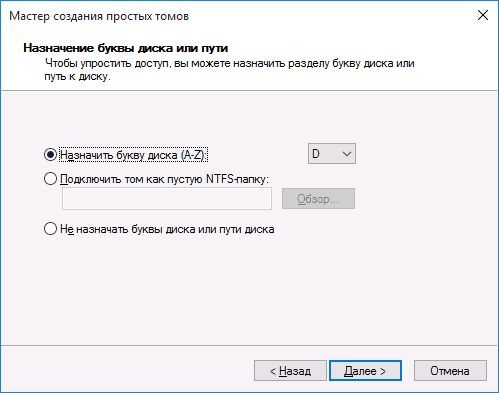
После этого новый раздел будет автоматически отформатирован и смонтирован в системе под заданной вами буквой (появится в проводнике). Готово.
Примечание: Иногда, при сжатии раздела, Windows 10 может показывать слишком малый размер высвобождаемого пространства, несмотря на то, что свободное место в наличии. В этом случае рекомендую разбить диск в установленной Windows 10 с помощью специальных программ, о чем написано в последнем разделе этой статьи.
Создание разделов при установке Windows 10
Разделение дисков на разделы возможно также при чистой установке Windows 10 на компьютер с флешки или диска. Однако тут следует отметить один важный нюанс: сделать это без удаления данных с системного раздела не получится.
При установке системы, после ввода (или пропуска ввода, подробнее в статье Активация Windows 10) ключа активации, выберите «Выборочная установка», в следующем окне вам будет предложен выбор раздела для установки, а также инструменты для настройки разделов.
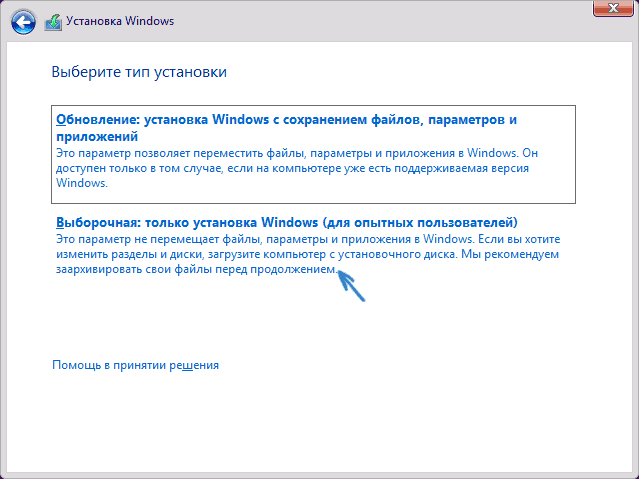
В моем случае диск C — это раздел 4 на диске. Для того, чтобы вместо него сделать два раздела, требуется сначала удалить раздел с помощью соответствующей кнопки ниже, в результате он преобразуется в «незанятое пространство на диске».
Второй шаг — выбрать незанятое пространство и нажать «Создать», затем задать размер будущего «Диска C». После его создания у нас останется свободное незанятое пространство, которое тем же способом (с помощью «Создать») можно превратить во второй раздел диска.
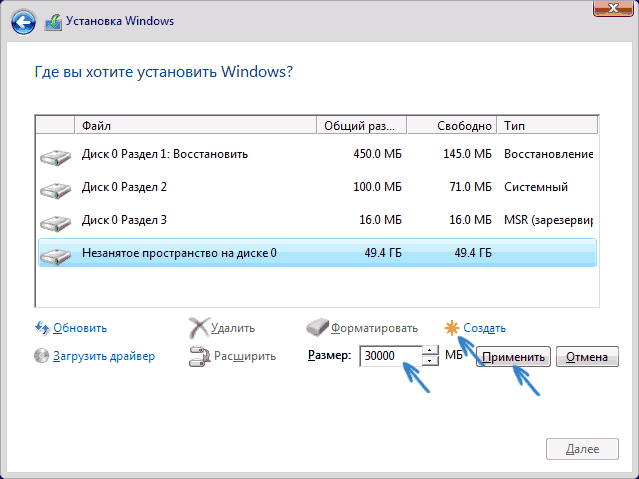
Рекомендую также после создания второго раздела, выделить его и нажать «Форматировать» (в противном случае он может не появиться в проводнике после установки Windows 10 и его придется форматировать и назначать букву диска через Управление дисками).
И, наконец, выбираем раздел, который был создан первым, нажимаем кнопку «Далее» для продолжения установки системы на диск C.
Программы для разделения дисков на разделы
Помимо собственных инструментов Windows, имеется множество программ для работы с разделами на дисках. Из хорошо зарекомендовавших себя бесплатных программ такого рода могу рекомендовать Aomei Partition Assistant Free (бесплатная и на русском) и Minitool Partition Wizard Free. В примере ниже рассмотрим использование первой из указанных программ.
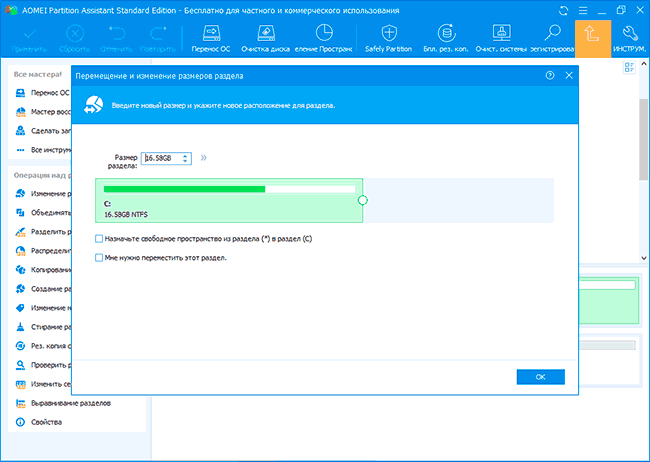
На самом деле, разделить диск в Aomei Partition Assistant очень просто (несмотря на то, что пункт разделения разделов недоступен в последних версиях бесплатной версии программы), порядок выглядит следующим образом:
- Установили программу (с официального сайта https://www.aomeitech.com/aomei-partition-assistant.html) и запустили ее.
- Выделили диск (раздел), который нужно разбить на два.
- Слева в меню выбрали пункт «Изменение размера/перемещение».
- Установили новый размер для изначального раздела с помощью мышки, двигая разделитель или ввода числе в гигабайтах. Нажали Ок.
- Выбрали появившееся незанятое пространство и нажали «Создание раздела» слева.

- Нажали кнопку «Применить» слева вверху, подтвердили перезагрузку компьютера, дождались, когда будет завершен процесс.
Если что-то по использованию программы остается не ясным, весь процесс наглядно показан ниже.
Как разделить HDD или SSD в Windows 10 — видео инструкция
Надеюсь, предлагаемых методов окажется достаточно для вашей ситуации. Если же тем не менее при использовании какого-либо из описанных способов у вас возникнут проблемы — пишите, а я буду отвечать.

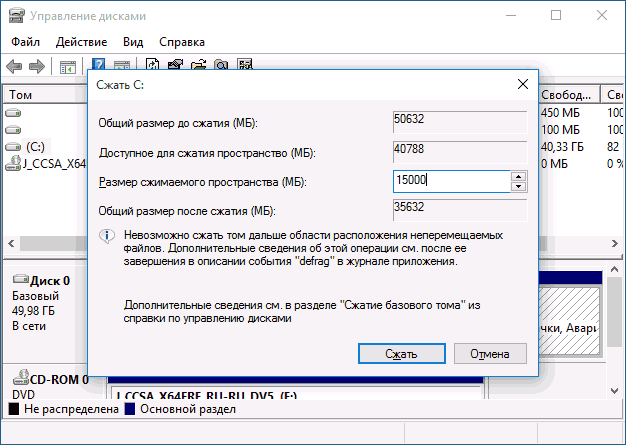
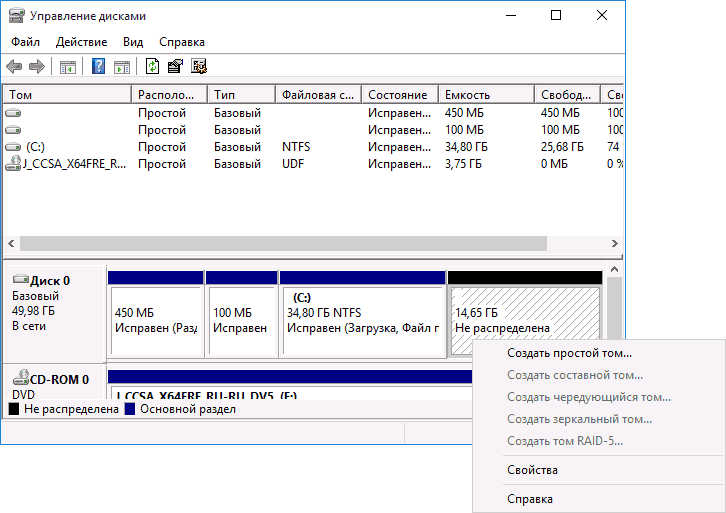

Fantom
Здравствуйте.
Эти скриншоты сделаны на ноутбуке? Если не затруднит, прокомментируйте, что это за 3 раздела на предпоследнем скриншоте.
Ответить
Dmitry
Здравствуйте. Скриншоты сделаны на виртуальной машине. Разделы — служебные резервные разделы, а также EFI раздел с загрузчиком, которые Windows 10 создает при чистой установке на GPT диск.
Ответить
Андрон
Доброго дня.
Можете создать пост по созданию и работе с виртуальной машиной?
А то пол дня промучился создавая виртуальную машину прогой Виртуал Бокс, а дальше не знаю как и что делать. Хочу по пробовать запускать андроид, ну и для других проектов. Как создать виртуальный диск я разобрался. А вот как на него поставить андроид?
Ответить
Dmitry
Здравствуйте. Вообще, могу наверное, но когда я это сделаю — кто знает. Так-то в интернете есть инструкции на эту тему, в том числе и толковые, поищите.
Ответить
Дмитрий
Здравствуйте. Такая проблема, при установке виндовс 10 забыл разбить диски, получилась такая штука:
Диск с 180 г, Диск D — 200, есть еще диск Е на 25 г.
Естественно мне не нужен диск С на 180 г и Диск Е на 25 г.
Пробую переустановить вчистую винду, не дает . Пишет что вы загружаетесь с установочного диска, вытащите войдите в виндовс и оттуда устанавливайте. С помощью программы Aomei Partition Assistant Free не могу разделить или создать или соединить, пишет нужна перезагрузка, перезагружаю, ничего не происходит, просто загружается в виндовс и все. Что посоветуете ?
Ответить
Dmitry
Здравствуйте. Вообще переустановка точно должна работать, не знаю, почему у вас — нет.
Но можно с помощью загрузочного Minitool Partition Wizard (скачать ISO, записать на флешку, загрузиться и разделить как нужно). Подробнее тут в соответствующем способе: https://remontka.pro/razbit-hdd/
Ответить
Дмитрий
Добрый вечер . Такое дело , воевал с диском всевозможными способами , форматировал через биос, начал устанавливать, но не пускал дальше раздела разбития дисков. Писал что невозможно создать раздел или найти существующий, пытался и в неразмеченные области ставить и в созданные. Ни в какую не хотел неразмеченную область обьединять в одну. Пытался поставить с двд диска, пытается 20 секунд загрузить диск, потом пропускает и грузит виндовс (это перед форматированием через биос). В итоге сьел диск, остался внутри ноутбука, разобрал, достал . Снял винт, подключил к компу и через программу Aomei Partition Assistant Free смог сделать одну общую неразмеченную область. То есть Пк все это позволил сделать.
Но теперь проблема в другом, батарея на ноутбуке была уже не держащая заряд, а теперь и от сети не работает. Сначала начала частично пропадать, штекер пошевелишь, напряжение есть, индикатор горит, потом исчезла совсем. Только при сильном нажатии штекера, загорается индикатор на 3-4 секунды и все, ноут не включается. Не подскажете что может быть?? Думаю на разьем, говорят бывает отваливаются и на блок питания, но на блоке индикатор горит, да и при нажатии на штекер индикатор на ноуте загорается на несколько секунд.
Ответить
Dmitry
Похоже, что действительно с разъемом проблема (ну или со штекером). Если батарея съемная, попробуйте еще со снятой батареей.
Кстати, по идее, вы могли все-таки удалить все разделы на жестком диске и в программе установки. Ошибку для Windows 10 описывал здесь: https://remontka.pro/couldnt-create-new-partition-windows-10/
Ответить
Виктор
Огромное спасибо за статью, в 55 лет пытаюсь научится разбираться в компьютерах. Спасибо!
Ответить
Юрий
Доброго времени суток! Подскажите пожалуйста программу для создания раздела под Windows при установке из под биос спасибо.
Ответить
Dmitry
Здравствуйте. Не вполне понял вопроса, ведь выше показано как при установке разделы можно сделать встроенными инструментами установщика. Но если требуется что-то еще, то: с помощью Aomei Partition Assistant или Acronis Disk Director вы можете, пока еще в Windows находитесь, сделать загрузочную флешку (там у них такой пункт в меню есть), потом загрузиться с нее и разбивать диск как вам угодно.
Ответить
Юрий
Спасибо.
Ответить
Виталий
Добрый день! Подскажите пожалуйста, на какой диск устанавливать программы, а на каком хранить личные данные, если имеется диск C и диск D. Некоторые рекомендуют устанавливать программы на системный диск C, а личные данные хранить на диске D. А другие рекомендуют устанавливать программы на другой диск, чтобы не нагружать системный диск. Правда ли, что программы нагружают системный диск и значительно влияют на производительность системы, по сравнению с тем случаем, если бы программы были установлены на другом диске? (я не беру случай, когда диск С забит под завязку)? Помогите разобраться в этой путанице и скажите ваше мнение по этому поводу.
Ответить
Dmitry
Если это один физический диск, к тому же HDD, а не SSD, то программы лучше ставить на системный диск (и держать при этом на нем достаточное свободное место). Почему: так все будет работать быстрее. Причина: запуск почти любой программы подразумевает загрузку в память как файлов программы, так и системных библиотек Windows, т.е. чтобы ее запустить и работать, если система и ПО на разных разделах находятся, придется читать с разных разделов, что происходит значительно медленнее, чем если бы данные были на одном разделе.
А вот личные данные (фото, видео, документы и пр.) действительно удобнее хранить на отдельном разделе D — тут скорость доступа не является важным фактором, а при установке ОС, например, проще оставить данные в сохранности.
Но: это не относится к отдельным физическим HDD (там можете ставить и на C и на D, на ваше усмотрение) и к дискам SSD.
Ответить
Игорь
Здравствуйте, Дмитрий. Очередной вопрос от меня (надеюсь я не наглею). HDD 250гб, всего 1 раздел (диск с), свободно всего 40гб. Наслышан, что лучше иметь 2 раздела, с системой и простой. Но я не пойму, на какие пропорции стоит разбивать его, и стоит вообще? сколько системному диску будет необходимо «запаса». Отмечу, что часто качаю фильмы (7,75гб, а то и 15гб), в итоге если разбивать, то вероятно потеряю часть свободного места на «запас» для системы, которого всего 40гб, а это очень мало.
Ответить
Dmitry
Игорь, здравствуйте. Мое мнение на этот счет отличается от «лучше иметь два раздела». Я наоборот не рекомендую разбивать HDD (к SSD это не относится, там как вам удобно) на системный + другой раздел, так как это негативно на производительности отражается, особенно когда система вынуждена обращаться сразу к двум разделам при работе (в этом случае разница в производительности будет заметна просто «невооруженным» взглядом).
Т.е. это «лучше» оно больше про то, что многим так удобно, на отдельном диске «всё только своё» и можно при переустановке целиком форматировать системный раздел, не теряя данные на D, но с точки зрения работы системы — не лучше.
Ответить
Игорь
ага, вот оно что, спасибо.
Ответить
Анна
большое спасибо ребят!
Ответить
Sanders
Помогите решить проблему: (были разделы С, D, E) на C стояла система, D, E для других файлов. Понадобилось разбить E на 2 раздела, чтобы выделить место для ещё одной операционной системы, после разбивки не могу установить на оба эти раздела новую ОС, при установке оба эти раздела не активны, остальные C и D активны!
Ответить
Dmitry
Скорее всего, у вас диск MBR и на нем после того, как вы разбили, образовалось два логических раздела, находящихся на «расширенном разделе», а систему можно поставить только на «основной раздел». (просто на MBR максимум — 4 основных, либо 3 основных + 1 расширенный с логическими)
Точно не знаю, как именно там у вас, но думаю, что дело именно в этом (с учетом того, что там еще и скрытые разделы ведь есть).
Решение… тут простого не дам пути. В GPT конвертировать без потери данных (чревато переустановкой ОС иногда), переразбивать через командную строку, чтобы точно были «основные разделы».
А вот в том виде как есть… тут совета не дам, не получится реализовать, оставив в этой же конфигурации.
Ответить
Gennadij
На компьютере установлены три жестких диска нужно установить систему Windows 10 и разделить на троих пользователей. Вопрос как в работе задействовать все три диска. На каждого пользователя по одному диску. Будут задействованы разные программы и игры Как сделать лучше установить 3 Windows или 1 разбить на троих пользователей Как сделать чтобы они не мешали друг другу.
Ответить
Dmitry
Лучше все-таки 1 Windows, иначе намучаетесь. И несколько пользователей в ней.
Но при этом большинство программ действительно будут устанавливаться для всех пользователей сразу (но с отдельными настройками для каждого). Но все равно это более оптимально, чем три отдельных системы. Насчет дисков — просто скоординировать, устно, кто каким диском пользуется (можно конечно еще и разрешений в системе понастраивать, чтобы конкретным пользователям были даны права на запись на конкретные диски).
Ответить
Gennadij
спасибо вам
Ответить
Светлана
Здравствуйте, подскажите программу для сжатия диска.
У меня стоит Revo Uninstaller но эта функция почему-то не работает.
Ответить
Dmitry
Что вы подразумеваете под сжатием диска? Если уменьшить размер, то Aomei Partition Assistant например.
Ответить
Валерий
Здраствуйте, подскажите пожалуйста а эти методы будут работать для внешнего жесткого диска.
Ответить
Dmitry
Да, там все то же самое. Но вот с флешкой лучше так не делать (она может неправильно работать с несколькими разделами в Windows)
Ответить
Валерий
спасибо, подскажете ещё, на сколько разделов можно разбить внешний диск. в OS X через дисковую утилиту разбиваю на 4 раздела, в windows, в проводнике только 3 раздела отображаются программа управление дисками показывает что этот раздел не распределён, и по нажатию лкм все пункты неактивны
Ответить
Dmitry
Здравствуйте. Если диск пока еще не содержит данных, рекомендую его конвертировать в GPT и тогда его можно будет разбивать на нужное вам количество разделов.
Хотя… вы говорите что через дисковую утилиту разделяли.. Честно говоря точно тут сказать не могу, почему в проводнике только 3, сам не обращал внимания как именно создает разделы дисковая утилита.
Ответить
Андрей
Я так понял вы при установке вин 10 забыли создать диск д, у меня такая же проблема, так вы ее не решили первым способом, согласитесь, оторвать от диска ц 15гб для диска д просто смешно
Ответить
Dmitry
Я ничего не забыл (более того, никогда не делю один физический HDD на C и D на собственных компьютерах). Цель инструкции — описать, как это сделать, без привязки к размерам. Вы могли заметить, что там весь диск меньше 40 Гб. Это виртуальная машина и виртуальные жесткие диски, запущенные и созданные специально для демонстрации процессов в статьях на сайте.
Ответить
Денис
Здравствуйте.Появилась нодобность разбить диск «Е» на два диска. Сделал, как у вас написано. Диски разделились. Диск «Е» стал меньше, а кусок от него, сейчас в статусе «Не распределена». Дальше делаю, «Создать простой том». Далее, размер простого тома, делаю равным максимальному размеру. Жму далее. Появляется вкладка «Назначение бувы диска или пути». Назначаю, нажимаю далее. Открывается вкладка «Форматирование раздела». Здесь ничего не меняю, жму далее. И здесь выходит окно с предупреждением «Что данная операция преобразует базове диски, в динамические». Жму далее. И тут ошибка, «недостаточно сводного месть для выполнения этой операции». Что то можно с этим сделать? А то получается, что 150 гигов в пустую вырвал из диска. Сейчас жесткий диск разделен на 3 раздела. Спасибо.
Ответить
Dmitry
Можно обратно их к E присоединить. Либо попробовать сторонним ПО. Тут суть в том, что у вас MBR диск и я так понимаю, на нем уже максимальное количество разделов для такого диска (4, включая скрытый). По идее, можно создать больше, но это будет выглядеть как один расширенный раздел, а в нем — несколько логических. И насколько я знаю, управление дисками это автоматически может делать, а вот почему у вас ошибка на этом этапе — не понятно.
Ответить
Денис
Дмитрий,подскажите пожалуйста, как вернуть эти 150 Г обратно в Е. Я просто лаймер в таких делах. И скажите еще, имеет ли смысл, после возвращения этих 150-ти Гигов, еще раз попробовать разбить диск. Мало ли,мож глюк какой. Спасибо за ответ
Ответить
Dmitry
Правый клик по E — расширить. Должно работать.
Судя по всему, если еще раз попробовать стандартными средствами опять будет то же самое. Можно всякими сторонними Partition Wizard попробовать, только внимательно, чтобы не напортачить.
Ответить
Влад
Добрый день. Подскажите пожалуйста, у меня имелось 2 тома с данными и win10. Я с одного перекинул все на второй и через управление дисками удалил его. Теперь у меня имеется неразмеченная область и второй том. Я хочу увеличить его объем за счет удаленного, но в конце процедуры расширения тома мне выходит сообщение о том что диск будет преобразован в динамический. Если бы тома были пустыми, то я бы не обратил на это внимание и завершил процесс, но я не хочу потерять данные которые лежат на расширяемом томе. Собственно вопрос, преобразование в динамический диск будет проводить его форматирование? Заранее спасибо!
Ответить
Dmitry
Здравствуйте. Странно, дело в том что при расширении второго тома в управлении дисками… у вас по идее ничего писать не должны и получиться тоже ничего не должно. В вашем случае придется пользоваться сторонним ПО, если я правильно понял, что вам том, который справа нужно расширить за счет того тома, который относительно него находится слева.
Примеры такого ПО описывал здесь: https://remontka.pro/disk-c-expand/
Ответить
Влад
Спасибо, попробую!
Ответить
Николай
Доброго времени суток. У меня такой вопрос: диск С (установлена винвовс) имеет 226 гб. другой имеет 683 гб. Как можно с раздела С перекинуть 100 гб. на раздел D?
Ответить
Dmitry
Здравствуйте.
Встроенными средствами Windows не получится, но можно сторонними программами, условно, так:
1) сжимаем диск C «справа».
2) прицепляем освободившееся пространство к диску D.
Как все реализовать, думаю, будет понятно по этой инструкции: https://remontka.pro/disk-c-expand/
Ответить
александр
Добрый вечер. Помогите с таким вопросом. У меня один диск C. Стоит его разбивать на еще один диск D. Или же пользоваться одним диском C, создавать свои папки. Помогите с этим вопросом.
Ответить
Dmitry
Здравствуйте. На ваше усмотрение.
Плюсы диска D — с ним проще сохранить данные при переустановке системы, мы форматируем только C, а всё, что на диске D сохраняется в неизменном виде.
Минусы диска D — компьютер может работать медленнее (если это HDD, а не SSD), в некоторых случаях заметно, например, если Windows на C, а программы вы устанавливаете на D.
П.С. У себя не разбиваю. Но: все важные данные у меня сохранены и регулярно сохраняются на внешние накопители.
Ответить
Данёк
Здравствуйте, Дмитрий!
Я с очередным вопросом. Я буду устанавливать чистую 64х битную Windows 10 на новый SSD на 250 гб. Кроме него в системе не будет других дисков. Как мне будет лучше его разбить на сектора? Или вообще не разбивать?
Ответить
Dmitry
Здравствуйте. Я бы не стал разбивать. Хотя для SSD это и не противопоказано (на hdd может замедлять работу).
Почему не стал бы: потому что не ясно как его разбивать. По идее, софт и систему лучше держать на системном разделе. Но сама 10-ка может под 50 Гб разрастись, плюс еще программы и может оказаться, что разбили вы неправильно и на C не хватает места.
Ответить
Сергей
Здравствуйте, Дима.У меня есть новехонький ноут, а на нем лицензионная виндовс 10, которая стоит на диске С (около 900 Гб).Хочу поставить виндовс 8.1 и Убунту, но проблема в том, что при попытке сжатия утилита предлагает сжать только 600 Гб, а себе оставить все 300, так как на этом дисковом пространстве лежат файлы, которые нельзя дефрагментировать. Как мне быть? Не хочу оставлять для десятки целых 300 Гб. Можно ли как то дефрагментировать эти системные файлы? Программными средствами или стандартными средствами виндовс?
Ответить
Dmitry
Попробуйте для начала очистить диск с помощью Win+R — cleanmgr — очистить системные файлы.
Ответить
Сергей
Освободилось 2 Гб памяти, но проблему это не решило. Через Auslogics Defrag видно как посреди пространства диска С лежат системные файлы. Как их подвинуть, чтоб отжать больше памяти для других томов?
Ответить
Александр
Здраствуйте Дмитрий! Такая проблема— покупал новый ноутбук без операционки и ssd. Докупил ssd и сразу установил на нее windows 10. Сейчас показывает емкость диска ssd — нормально, а hdd — вместо 1 терабайта всего 999 мб. Как исправить? Спасибо.
Ответить
Dmitry
Здравствуйте. А загляните в управление дисками Windows (Win+R, ввести diskmgmt.msc), нет ли там каких-то незанятых или потерянных пространств или просто разделов без буквы (тогда через правый клик назначить букву разделу)
Ответить
Александр
Точно, есть такое — не распределена. Мне сейчас надо расширить том?
Ответить
Dmitry
А вот тут точно не скажу. Просто есть вероятность, что ваш маленький видимый том — какой-то системный (например, если на нем вы не видите файлов, но в свойствах диска показывает, что он хорошенько так заполнен, то вероятно так и есть). Тогда лучше не расширить, а из всего незанятого пространства создать новый том.
Ответить
Lina
Доброго времени суток.
Прочитала вопросы-ответы и зависла…
Купила новый ноут, 10 винда, hdd диск на терабайт. Хотела разделить на привычные С и D, но вы пишите, что от этого страдает производительность. У меня старый страх, что если система полетит, с диска D никуда не денется инфа. В чем обычно проявляется и насколько видно разрыв системы между двумя дисками «не вооруженным» взглядом чайника?
Ответить
Dmitry
Здравствуйте. Пробую привести пример.
Если у вас остался старый компьютер или ноутбук с двумя разделами на одном диске, попробуйте скопировать, скажем, фильм с одного раздела на другой. Обратите внимание на то, как тяжело это дается (за счет того, что головкам для чтения-записи приходится «бродить» по всему диску).
Аналогично будет чувствовать себя ноутбук с двумя разделами если нужна информация одновременно с двух. Например, если программа для монтажа видео установлена на C, а исходники видео на D и мы рендерим (типа сохраняем) готовый фильм (не важно на какой из двух разделов), время, которое на это потребуется, может вырасти в разы.
Но: если у вас на предполагаемом диске D хранятся музыка, документы, фильмы и ничего более, т.е. то, что не требует высоких скоростей доступа, а программы и ОС на C:, то в общем-то вы можете и не заметить проблем.
Ответить
Lina
Спасибо! Именно благодаря вашему примеру про монтаж видео поняла, что делить диск не стоит.
Ответить
Андрей
Вы уверены в своих утверждениях? Программы выполняются из ОЗУ, а не с жесткого диска. К тому же при достаточно большом объеме ОЗУ обрабатываемая информация находится в кэше и обмен с диском вообще сводится к минимуму. А копирование фильма и на одном логическом диске не быстро происходит. Быстро делается перенос файла в пределах одного диска, так как при этом изменяется только каталог, а собственно информация не трогается.
Ответить
Dmitry
Здравствуйте. Да, уверен. Смотрите, если мы говорим о «тяжелых» программах, то:
1) запуск — подргужаются данные как из папок программы (которые могут быть и на отдельном разделе, куда мы поставили программу, так и на системном, в App Data и пр.). Заодно подгружаются системные библиотеке, которые при просто работе ОС не нужны (с системного). Головка гуляет по диску, теряем время.
2) работа программы (тяжелой) — не только ОЗУ, но и файл подкачки + используемые данные. Когда они на разных логических разделах всё это работает сильно медленнее.
3) попробуйте засечь время при копировании между разделами и в рамках одного раздела (только для HDD).
Ответить
Андрей
Dmitry, теоретически правильно, НО:
1) загрузка программы — это разовая операция,
2) подавляющее число программ не «тяжелые» и 4 Гб ОЗУ им хватает с избытком,
3) на фоне «раздутого» из-за неудаленного хлама реестра, с которым Windows работает непрерывно, вы даже и не заметите задержек из-за чтения каталогов другого диска. Ведь головка диска точно так же «гуляет» непрерывно и по одному диску С.
Зато при форс-мажоре можно безболезненно сносить систему не опасаясь за данные на диске D. Мне это помогало не один раз. Особенно в одном случае, когда не захотел читаться корневой каталог диска С.
так-то идеального решения не бывает и каждый выбирает свои грабли.
Dmitry, заодно вопрос (я средствами Windows никогда с разделением дисков не работал). Я правильно понимаю, что создается динамический диск («создать простой диск»)? Если это так, то очень грустно.
Ответить
Dmitry
3) замечу. последние Windows в простое дефрагментируют хранилище автоматически.
По доп. вопросу: Там нет пункта «создать простой диск». Простой том есть. А тома не бывают динамическими. Но: бывают расширенными и для MBR, если не ошибаюсь, когда создаем 3-й по счету раздел, он делает его уже на расширенном разделе (из-за ограничений на количество разделов MBR) и все последующие тома делает в рамках этого расширенного. Для GPT — основные разделы создаются.
Ответить
Анна
Здравствуйте!
Купили новый ноут, 4 часа мучались 3 раза переустанавливали Виндоуз 10.
Пока я не решила всё-таки в интернете мудрого человека найти. Нашла вас, всё очень хорошо объяснили, ВСЁ ПОЛУЧИЛОСЬ!!
Но вот незадача.
Вы написали:
«Второй шаг — выбрать незанятое пространство и нажать «Создать», затем задать размер будущего «Диска C».»
Я задала 70 гб. (а оно в итоге ушло для Д)
Потом еще раз разбила в «незанятом пространстве» и дала 200 гб (оно присвоилось Е)
и последний остаток 201 гб (ушло для С)
И в итоге когда система заработала, оказалось что 70 присвоилось диску Д.
Как такое могло получиться?
: )
P.S. сейчас почитала отзывы и поняла, что не нужно совсем разбивать А я аж 3 диска наклёпала себе))))
Буду опять переустанавливать
Ответить
Анна
Это опять я.
Я опять переустанавливаю. И кажется это я ошиблась. Наверное после всех моих манипуляций я по незнанию активировала строчку в 201гб (который должен был предназначаться для Д) и продолжила установку, и Виндоуз установился не в 70 гб как я хотела, а в 201гб И назвался диском С
Я права?
После установки обязательно еще раз напишу что получилось, вдруг кто-то на грабли мои наступит
Будет смешно, если всё так и есть
Ответить
Анна
Всё! Я это сделала! Разобралась
Теперь всё красиво как надо.
Спасибо!
Ответить
Dmitry
Анна, скорее всего, так и есть, да.
Ответить
KomanderPechenka
Подскажите, пожалуйста, у меня вылетает ошибка, когда пытаюсь разделить диск. Ошибка выглядит так: Указанная служба не может быть запущена, так как отключена либо она сама, либо все связанные с ней устройства
Ответить
Dmitry
Странно. Не скажу какая служба может на это влиять…
Ответить
Елена
Подскажите, пожалуйста — я боюсь ошибиться с разделением памяти, у меня пишет — общий размер до сжатия 460194 мб доступное для сжатия 217917 мб — размер сжимаемого пространства 217917 мб общий размер после сжатия 242277мб. Какое оптимальное пространсва для диска D мне выбрать, с учетом того. что в будущем хотелось бы установить Линукс как вторую ОС. Сколько мне выставить для диска D памяти, чтоб было комфортно диску С?
Ответить
Dmitry
На ваше усмотрение. Я бы минимум гигабайт 50 оставил бы на диске C свободными, а лучше все 100, так как предполагаю, что вы все-таки чаще там будете работать и ставить программы-игры.
Ответить
Игорь
Здравствуйте Дмитрий. Установил 10-ку система создала два «скрытых» диска без буквы. При второй установке система создает только один «скрытый» диск при том что все место диска было отформатировано перед установкой. В чем причина? Так не должно быть?
Ответить
Dmitry
Предполагаю, что в первом случае вы использовали загрузку EFI и ставили на GPT диск, во втором — Legacy и установка на MBR диск.
При этом могли даже сами об этом не знать, так как при загрузке с флешки на UEFI она могла быть отображена в двух вариантах (с пометкой EFI и без). Если загрузиться со второго варианта, то это будет Legacy, а после очистки диска (удаления разделов) и нажатия «Далее» он сам конвертируется в MBR.
Ответить
turan
Здравствуйте! Помогите разобраться, после переустановки не видит диск D пробовал по всякому не получается. Заранее благодарен…
Ответить
Dmitry
Думаю, вот это должно помочь: https://remontka.pro/no-2nd-hdd-windows/
Ответить
turan
Здравствуйте Дмитрий! Что то я не так делаю, не получается. Я переустановил 10-ку и DVD диск ни как не хочет показывать. Не могу букву тоже ставить…
Ответить
Dmitry
Попробуйте вот это (хоть статья и старовата уже, нужно бы обновить. но может помчь): https://remontka.pro/dvd-ne-chitaet-diski/
Ответить
Alex
Есть ноут с установленной при покупке Windows 10 UEFI на диск С: Хочу разделить диск на два С: и D: Этот метод подойдёт? Помню раньше на установленной Windows делил диск программой и Windows переставал грузится.
Ответить
Dmitry
Если вы про способ «Управление дисками», то да, подойдет, с загрузкой ничего не произойдет.
Ответить
Alex
А вашим вариантом можно сделать так, поделить диск на С: и D: с диска С: перенести свои файлы на диск D: и опять его расширить?
Ответить
Dmitry
Нет, так не получится. Второй этап (расширения) придется делать с помощью сторонних программ, типа Aomei Partition Assistant, Minitool Partition Wizard. Windows не умеет расширять «влево».
Ответить
Alex
У меня на диске терабайт гиг и он предлагает разделить только на половину (даже диск D: чуть меньше получается, но если добавить в ручную хоть на один больше, диск С: становится на НОЛЬ. Экспериментировать не стал, поделил как он предлагал. Вопрос: можно ли было вручную задать больше на диск D: и не убило бы это диск С:
Ответить
Dmitry
Должно бы делиться как угодно. Не приходят в голову идеи, почему у вас так может быть..
Ответить
Сергей
Не могу обновить 10 до новой версии Пишет на диске мало памяти Как добавить на диск C с диска D без переустановки ОС
Ответить
Dmitry
Здравствуйте. Вот здесь подробно способы описывал: https://remontka.pro/disk-c-expand/
Ответить
Веселый
Привет! Купил внешний диск. Как разбить его на два раздела и установить на одном из них Вин 10 (на ноуте стоит Вин10). Нужно ли форматировать и тд. Хотелось бы подробно. Совершенно в этом ничего не понимаю. Спасибо.
Ответить
Dmitry
Здравствуйте. Когда вы подключаете этот внешний жесткий диск, он отображается в проводнике как съемный накопитель? (есть ли по правому клику пункт «извлечь?») Если да, то лучше
1) не разбивать его (могут быть не видны разделы). Ну а если разбивать, то можете любыми описанными способами, а если возникнет проблема с тем, что видна только часть диска — удалить созданные разделы.
2) на него не установишь Windows, вам не дадут выбрать его в процессе установки. Т.е. есть обходные пути, но они не очень подходят для работы. Про обходные пути здесь: https://remontka.pro/windows-10-from-usb-no-install/
Ответить
Веселый
Привет, спасибо за ответ! Вот этот диск: Western Digital Elements Desktop 4TB WDBWLG0040HBK-EESN 3.5″ USB 3.0 External Black.
Ответить
Alex
Такой вопрос: не испортит ли деление диска на С: и D: вызов на ноутбуках режим Recovery?
Ответить
Dmitry
Здравствуйте.
Если это сделать средствами Windows — то точно нет.
Сторонний софт некоторый может портить, но с Aomei и Minitool по-моему таких проблем замечено не было.
Ответить
Иван
А если у я при установке видны делал все правильно, как всегда, но когда винда установилась там один диск все равно, попробовал то что выше вроде бы помогло но диск называется другими буквами а не D а D вообще нету
Ответить